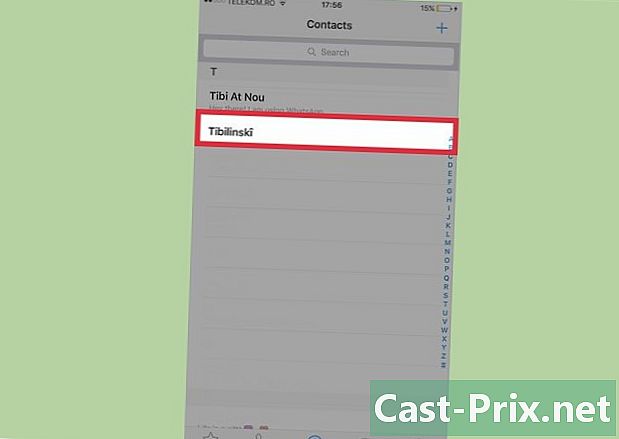کی بورڈ کسر کس طرح ٹائپ کریں
مصنف:
Randy Alexander
تخلیق کی تاریخ:
3 اپریل 2021
تازہ کاری کی تاریخ:
24 جون 2024

مواد
- مراحل
- طریقہ 1 پی سی پر کسر کو ٹائپ کریں
- میک پر طریقہ 2 قسم کے فرکشن
- طریقہ 3 کا طریقہ استعمال کریں کاپی اور پیسٹ
یہ آپ کے کمپیوٹر پر کسر کس طرح ٹائپ کرنا ہے اس کے بارے میں جاننے میں مددگار ثابت ہوسکتی ہے۔ اساتذہ اور طلباء انہیں ہوم ورک یا تحقیق کے لئے ، بلکہ کیمسٹری یا جیومیٹری فارمولوں کے لئے بھی استعمال کرسکتے ہیں۔ شیف پیشہ ورانہ ترکیبیں لکھنے کے لئے اس کا استعمال کرسکتے ہیں۔ مالی رپورٹوں اور اعدادوشمار میں بھی جزء پایا جاسکتا ہے۔ کچھ کو اعشاریہ میں تبدیل کیا جاسکتا ہے تاکہ انہیں زیادہ آسانی سے ٹائپ کیا جاسکے۔ تاہم ، کچھ کو اپنے معنی رکھنے کے ل n اعداد / نام کی شکل میں رہنا چاہئے۔ آپ کچھ پروگراموں کی خود کار طریقے سے فارمیٹنگ کی خصوصیت کا استعمال کرتے ہوئے یا خاص طور پر ڈیزائن کی گئی کلیدوں کو دبانے کے ذریعے کسر کی علامتیں ٹائپ کرسکتے ہیں۔
مراحل
طریقہ 1 پی سی پر کسر کو ٹائپ کریں
-

تقسیم علامت کا استعمال کریں۔ آپ یہ نمبر (اوپر والے نمبر) ، سلیش ٹائپ کرکے کرسکتے ہیں۔/) اور حرف (نیچے نمبر) یہاں ایک مثال ہے: 5/32.- اگر آپ کسی کسر کے ساتھ ایک عددی ٹائپ کرنا چاہتے ہیں تو صرف ایک ایسی جگہ پر ٹائپ کریں جس کے بعد کس طرح اوپر دکھایا گیا ہے۔ مثال کے طور پر: 1 1/2۔
-

ورڈ کی خودکار فارمیٹنگ استعمال کریں۔ یہ ایک ایسا فنکشن ہے جس کی مدد سے آپ کسی افقی بار کے ذریعہ جداگنے والے اعداد اور حامل کے ساتھ ایک جزء علامت میں تبدیل ہونے سے پہلے سلیش (جیسے اوپر والے مرحلے میں) کا استعمال کرتے ہوئے قطعہ کی وضاحت کرسکتے ہیں۔- یہ فنکشن عام طور پر بطور ڈیفالٹ فعال ہوتا ہے۔ تاہم ، آپ اس بات کو یقینی بنانے کے ل make چیک کرسکتے ہیں کہ یہ ورڈ آپشنز پر جاکر کام کرے گا۔ ظاہر ہونے والی ونڈو میں ، کلک کریں اصلاح، پھر خودکار اصلاح کے اختیارات. وہاں سے ، آپ اسے فعال اور غیر فعال کرسکتے ہیں یا جس طرح کچھ فارمیٹنگ کی جاتی ہے اس میں آپ ترمیم بھی کرسکتے ہیں۔
- ہوشیار رہیں کہ یہ فنکشن تمام حص allوں کے ل work کام نہیں کرے گا۔
-

کی بورڈ شارٹ کٹ استعمال کریں۔ یہاں بڑے پیمانے پر استعمال ہونے والے فرکشن ہیں جن کے اپنے کی بورڈ شارٹ کٹس ہیں اور آپ دب کر ٹائپ کرسکتے ہیں آلٹ اور مناسب کوڈ پر۔- 1/2 = آلٹ+0189
- 1/4 = آلٹ+0188
- 3/4 = آلٹ+0190
-

ورڈ کی مساوات کے فیلڈ کا استعمال کریں۔ آپ ورڈ پر دستیاب مساوات والے فیلڈ کا استعمال کرکے ایک مساوات بھی بنا سکتے ہیں۔- کرسر رکھیں جہاں آپ قطعہ داخل کرنا چاہتے ہیں۔
- دبائیں کے لئے Ctrl+F9 ایک ساتھ بریکٹ کا ایک جوڑا ڈالنے کے لئے۔
- کرسر کو اندر رکھیں اور EQ F (n، d) ٹائپ کریں۔ "n" اشارے کی نشاندہی کرتا ہے اور "d" ہرے کو ظاہر کرتا ہے۔
- آپ کو بڑے حرفوں کا استعمال کرنا چاہئے اور اس کے بعد "EQ" رکھنا چاہئے۔
- دبائیں ift شفٹ+F9 ایک ہی وقت میں کسر پیدا کرنے کے لئے۔
-

سپر اسکرپٹ کے ساتھ فارمیٹنگ استعمال کریں اور سبسکرائب کریں۔ ورڈ میں ، آپ لکیر کے اوپر یا نیچے ای کو ظاہر کرنے کے لئے فونٹ کو فارمیٹ بھی کرسکتے ہیں۔ اس کے بعد آپ اس فونٹ میں ہیرا پھیری کرسکتے ہیں جس کے لئے آپ ایک قطعہ چاہتے ہیں۔- نمبر داخل کریں اور اسے منتخب کریں۔
- میں سے انتخاب کریں شکل مینو میں اور پھر کلک کریں پولیس اور مائپادک.
- اگلے مرحلے میں فارمیٹنگ کو ہٹانے کے لئے Ctrl اور اسپیس بار دبائیں۔
- سلیش ٹائپ کریں (/).
- حرف ٹائپ کریں اور اسے منتخب کریں۔ میں سے انتخاب کریں فارمیٹنگپھر پولیس اور سبسکرائب.
- دبائیں کے لئے Ctrl+خلائی فارمیٹنگ کو ہٹانے اور ٹائپنگ جاری رکھنے کیلئے۔
میک پر طریقہ 2 قسم کے فرکشن
-

آپ سے ملیں گے سسٹم کی ترجیحات. یہاں آپ کو اپنے کمپیوٹر کی تمام ترتیبات مل جائیں گی۔- منتخب کریں زبانیں اور علاقے.
- پر کلک کریں کی بورڈ ترجیحات.
- نامی ایک ٹیب کو منتخب کریں ان پٹ ذرائع.
- اس بات کا یقین کر لیں کہ اگلے خانے میں مینو بار میں ان پٹ مینو دکھائیں جانچ پڑتال کی ہے۔
- نظام کی ترجیحات سے باہر نکلیں۔
- اب جب آپ نے ایسا کیا ہے تو ، آپ کے ملک کا جھنڈا اسکرین کے اوپری دائیں کونے میں مینو بار میں نظر آنا چاہئے۔
-

بار میں ان پٹ مینو پر کلک کریں۔ اس سے آپ کو اپنے میک پر خصوصی علامتوں تک رسائی حاصل ہوسکتی ہے۔- پر کلک کریں ایموجیز اور علامتیں دکھائیں.
- تلاش کے خانے میں ، جس حصractionے کی آپ ڈھونڈ رہے ہیں اسے ٹائپ کریں ، مثال کے طور پر 1/2 = نصف ، 1/8 = آٹھویں ، 1/4 = چوتھائی۔ تلاش کے نتائج میں ، آپ کو وہ جزء دیکھنا چاہئے جو آپ دستاویز میں داخل کرنا چاہتے ہیں۔
- آپ نے ابھی جو فقرہ پایا ہے اس پر ڈبل کلک کریں اور اس کو دستاویز میں ڈالا جانا چاہئے جس پر آپ کام کر رہے ہیں۔
-

اسے بطور پسندیدہ محفوظ کریں۔ اس کی مدد سے آپ کو ان حصوں تک آسانی سے اور فوری رسائی حاصل ہوجائے گی جن کو آپ اکثر تلاش کرتے ہیں۔ -

صفحات میں از خود اصلاح کو فعال کریں۔ زیادہ تر معیاری میک ایپلی کیشنز (جیسے میل ، سفاری ، ترمیم ، وغیرہ) میں ، یہ خصوصیت پہلے ہی قابل ہے ، لیکن اگر آپ صفحات استعمال کررہے ہیں تو ، آپ کو دستی طور پر چالو کرنا ہوگا۔- ایک بار صفحات پر ، کلک کریں ترجیحات.
- منتخب کریں خودکار اصلاح.
- ایک ونڈو کو مختلف اختیارات کے ساتھ کھلنا چاہئے۔ آپ کو لازمی ہے کہ آگے والے باکس کو چیک کریں ای کی علامت اور متبادل.
- پھر ان علامتوں اور متبادلات کو چیک کریں جو آپ کی دلچسپی رکھتے ہیں۔ اس معاملے میں ، باکس کو چیک کریں کسور.
-

دستاویز میں کسر کو ٹائپ کریں۔ اب آپ تیار ہیں۔ اعداد (سب سے اوپر کا نمبر) ، ایک سلیش ٹائپ کرکے شروع کریں (/) اور حرف (نیچے نمبر) صفحات کو اسے خود بخود موڑنا چاہئے تاکہ یہ ایک جز کی طرح نظر آئے۔
طریقہ 3 کا طریقہ استعمال کریں کاپی اور پیسٹ
-

کسر کو کاپی کرکے پیسٹ کریں۔ اگر آپ کو مذکورہ بالا طریقوں میں سے کسی ایک کو استعمال کرنے میں پریشانی ہو تو ، آپ پھر بھی کسی دوسرے دستاویز یا ویب صفحہ سے اس جز کو کاپی اور پیسٹ کرسکتے ہیں۔ -

کسر تلاش کریں۔ اگر آپ چاہتے ہیں تو وہی دستاویز یا کسی اور دستاویز میں کہیں اور ظاہر ہوتا ہے ، آپ اسے کاپی کرکے جلدی سے پیسٹ کرسکتے ہیں۔- وہ حصہ منتخب کریں جسے آپ استعمال کرنا چاہتے ہیں۔
- منتخب کردہ ای پر دائیں کلک کریں اور پر کلک کریں کاپی.
- اپنے دستاویز پر کلک کریں اور جہاں آپ ای دیکھنا چاہتے ہو وہاں کرسر رکھیں۔ دائیں کلک کریں اور منتخب کریں چسپاں.
- اگر آپ جس دستاویز پر کام کر رہے ہیں اس کے سائز کے لئے ای موزوں نہیں ہے تو ، نیا قطعہ منتخب کریں اور فونٹ یا فونٹ کا سائز ای میں تبدیل کریں۔
-

انٹرنیٹ پر تلاش کریں۔ اگر آپ کے پاس کسی اور دستاویز میں کوئی کسر نہیں ہے تو ، آپ "فریکشن" کے لفظ کے بعد کسر تلاش کرکے ویب پیج پر تلاش کرسکتے ہیں۔ مثال کے طور پر ، اگر آپ 1/10 لکھنا چاہتے ہیں تو ، تلاش کریں 1/10 حصہ.- نتائج تک اسکرول کریں جب تک کہ آپ کو جو چاہنے والا جز نہیں مل جاتا ہے۔ پھر ، جیسا کہ اوپر بیان ہوا ہے ، آپ اسے اپنی دستاویز میں کاپی کرکے پیسٹ کرسکتے ہیں۔
- اگر آپ کو فارمیٹنگ کو تبدیل کرنے کی ضرورت ہے تو ، اسے منتخب کریں اور فونٹ یا فونٹ کا سائز تبدیل کریں۔ اگر ضروری ہو تو آپ کو اسے جرات مندانہ انداز میں ڈالنا پڑے گا (یا چربی کو ہٹانا)۔